リストまたはライブラリに Information Rights Management (IRM) を適用する
Information Rights Management (IRM) を使用すると、リストまたはライブラリからダウンロードされたファイルを制御および保護できます。 この機能は、Microsoft グローバル クラウドでのみサポートされています。 IRM は、国内クラウドデプロイの SharePoint リストとライブラリではサポートされていません。
ヒント
E5 のお客様でない場合は、90 日間の Microsoft Purview ソリューション試用版を使用して、Purview の追加機能が組織のデータ セキュリティとコンプライアンスのニーズの管理にどのように役立つかを確認してください。 Microsoft Purview 試用版ハブから開始します。 サインアップと試用期間の詳細については、こちらをご覧ください。
IRM を適用する前の管理者の準備
Azure Information Protectionの Azure Rights Management サービス (Azure RMS) と、オンプレミスの同等の Active Directory Rights Management Services (AD RMS) は、サイトの Information Rights Management をサポートしています。 個別または追加のインストールは必要ありません。
リストまたはライブラリに IRM を適用する前に、サイトの IRM を有効にする必要があります。 IRM を有効にするには、管理者権限が必要です。
リストまたはライブラリに IRM を適用するには、そのリストまたはライブラリの管理者権限が必要です。
SharePoint Online を使用している場合、より大きな IRM で保護されたファイルをダウンロードするときに、ユーザーにタイムアウトが発生する可能性があります。 タイムアウトを回避するには、Office プログラムを使用して IRM 保護を適用し、IRM を使用しない SharePoint ライブラリに大きなファイルを格納します。
注:
SharePoint Server 2013 を使用している場合、サーバー管理者は、organizationのユーザーが IRM を使用して保護するすべてのファイルの種類について、すべてのフロントエンド Web サーバーに保護機能をインストールする必要があります。
リストまたはライブラリに IRM を適用する
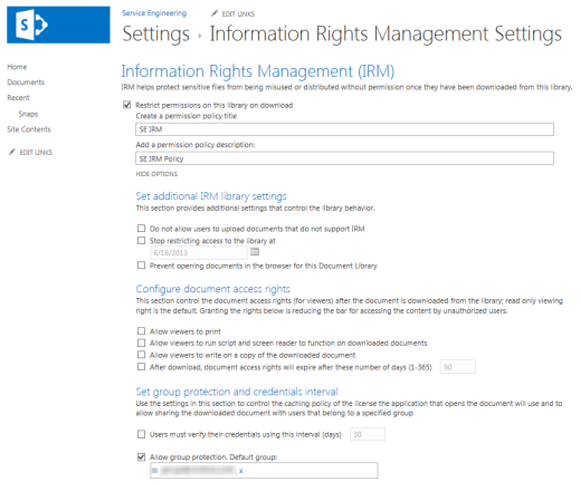
IRM を構成するリストまたはライブラリに移動します。
リボンの [ ライブラリ ] タブを選択し、[ ライブラリ設定] を選択します。 (リストで作業している場合は、[ リスト ] タブを選択し、[ リスト設定] を選択します)。
![リボンの [SharePoint ライブラリ設定] ボタン。](media/cdf718fa-d792-40fc-8026-00c3b80b9e05.png)
[ アクセス許可と管理] で、[ Information Rights Management] を選択します。 Information Rights Management リンクが表示されない場合は、サイトで IRM が有効になっていない可能性があります。 サイトの IRM を有効にできるかどうかを確認するには、サーバー管理者に問い合わせてください。 画像ライブラリの Information Rights Management リンクは表示されません。
[Information Rights Management Settings]\(情報権限管理設定\) ページで、[ダウンロード時にこのライブラリ内のドキュメントにアクセス許可を制限する] チェックボックスを選択して、このリストまたはライブラリからダウンロードしたドキュメントに制限付きアクセス許可を適用します。
[ アクセス許可ポリシー タイトルの作成 ] ボックスに、ポリシーのわかりやすい名前を入力します。 他のポリシーからこのポリシーを識別するのに役立つ名前を使用します。 たとえば、会社機密を使用して、 会社の機密 ドキュメントを含むリストまたはライブラリに制限付きアクセス許可を適用します。
[ アクセス許可ポリシーの説明の追加 ] ボックスに、このリストまたはライブラリを使用するユーザーに表示される説明を入力します。このリストまたはライブラリ内のドキュメントを処理する方法について説明します。 たとえば、これらのドキュメントの情報へのアクセスを内部従業員に制限する場合は、「 このドキュメントの内容を他の従業員とのみ議論 する」と入力できます。
このリストまたはライブラリ内のドキュメントに追加の制限を適用するには、[ オプションの表示] を選択し、次のいずれかの操作を行います。
| これを行うには、次の手順を実行します。 | 次の操作を行います。 |
|---|---|
| このリストまたはライブラリからのドキュメントの印刷をユーザーに許可する | [閲覧者にチェック印刷を許可する] ボックスを選択します。 |
| 少なくとも [アイテムの表示] アクセス許可を持つユーザーに、ドキュメント上で埋め込みコードまたはマクロを実行できるようにします。 | [閲覧者がダウンロードしたドキュメントでスクリプトとスクリーン リーダーの実行を許可する] チェックボックスを選択します。このオプションを選択すると、ユーザーはコードを実行してドキュメントの内容を抽出できます。 |
| コンテンツへのアクセスを指定された期間に制限する場合は、このオプションを選択します。 このオプションを選択すると、コンテンツにアクセスするためのユーザーの発行ライセンスは、指定した日数が経過すると期限切れになり、ユーザーはサーバーに戻って資格情報を確認し、新しいコピーをダウンロードする必要があります。 | [ダウンロード後、ドキュメント アクセス権は、これらの日数 (1 から 365) チェック後に期限切れになります] ボックスをオンにし、ドキュメントを表示可能にする日数を指定します。 |
| IRM をサポートしていないドキュメントをこのリストまたはライブラリにアップロードできないようにします。 このオプションを選択すると、すべてのフロントエンド Web サーバーに対応する IRM 保護機能がインストールされていないファイルの種類をアップロードすることはできません。 SharePoint Server 2010 で復号化できないファイルの種類。 別のプログラムで保護されている IRM のファイルの種類。 | [IRM チェックをサポートしていないドキュメントのアップロードをユーザーに許可しない] ボックスを選択します。 |
| 特定の日付に、このリストまたはライブラリから制限付きアクセス許可を削除します。 | [チェックでライブラリへのアクセスの制限を停止する] ボックスを選択し、目的の日付を選択します。 |
| ドキュメントを開くためにライセンスが付与されているプログラムに対して Azure RMS 資格情報がキャッシュされる間隔を制御します。 | [ユーザーはこの間隔 (日) チェックを使用して資格情報を確認する必要があります] ボックスを選択し、資格情報をキャッシュする間隔を日数で入力します。 |
| ユーザーが同じグループのメンバーと共有できるように、グループ保護を許可します。 | [ グループ保護を許可する] を選択し、共有するグループの名前を入力します。 |
- 目的のオプションの選択が完了したら、[OK] を選択します。
Information Rights Management とは
Information Rights Management (IRM) を使用すると、リストまたはライブラリからダウンロードされたファイルに対してユーザーが実行できるアクションを制限できます。 IRM は、ダウンロードされたファイルを暗号化し、それらのファイルの暗号化を解除できる一連のユーザーおよびプログラムを制限します。 また、IRM は、ファイルを読み取ることができるユーザーの権限を制限し、ファイルの印刷、ファイルからのテキストのコピーなど、そのユーザーがアクションを実行することを禁止することもできます。
リストまたはライブラリで IRM を使用して、機密性の高いコンテンツの拡散を制限できます。 たとえば、選択したマーケティング担当者と今後の製品に関する情報を共有するドキュメント ライブラリを作成する場合、IRM を使用して、これらの個人がこのコンテンツを社内の他の従業員と共有できないようにすることができます。
サイトでは、個々のファイルではなく、リストまたはライブラリ全体に IRM を適用します。 これにより、ドキュメントまたはファイルのセット全体に対して一貫したレベルの保護を確保しやすくなります。 IRM は、機密情報または専有情報の使用と普及を管理する企業ポリシーを適用するために、organizationを支援します。
注:
このページの Information Rights Management に関する情報は、Microsoft SharePoint Server 2013 および SharePoint Server 2016 のライセンス期間契約で "Information Rights Management" を参照する用語よりも優先されます。
IRM がコンテンツの保護にどのように役立つか
IRM は、次の方法で制限されたコンテンツを保護するのに役立ちます。
承認されたビューアーが、未承認の使用のためにコンテンツをコピー、変更、印刷、FAX、またはコピーおよび貼り付けできないようにするのに役立ちます
Microsoft Windows の印刷画面機能を使用して、承認されたビューアーがコンテンツをコピーできないようにするのに役立ちます
サーバーからダウンロードした後に電子メールで送信された場合に、未承認のビューアーがコンテンツを表示するのを防ぐのに役立ちます
コンテンツへのアクセスを指定された期間に制限します。その後、ユーザーは資格情報を確認し、コンテンツをもう一度ダウンロードする必要があります
organization内でのコンテンツの使用と普及を管理する企業ポリシーを適用するのに役立ちます
IRM でコンテンツを保護できない方法
IRM では、次の制限付きコンテンツを保護できません。
トロイの木馬、キーストローク ロガー、特定の種類のスパイウェアなどの悪意のあるプログラムによる消去、盗難、キャプチャ、または送信
コンピュータウイルスの行為による損失または破損
画面に表示されるコンテンツの手動コピーまたは再タイピング
画面に表示されるコンテンツのデジタルまたはフィルム写真
サード パーティ製スクリーン キャプチャ プログラムの使用によるコピー
サード パーティのスクリーン キャプチャ プログラムまたはコピー アンド ペースト アクションを使用したコンテンツ メタデータ (列値) のコピー
リストとライブラリに対する IRM のしくみ
IRM 保護は、リストまたはライブラリ レベルのファイルに適用されます。 ライブラリで IRM が有効になっている場合、著作権管理はそのライブラリ内のすべてのファイルに適用されます。 リストに対して IRM が有効になっている場合、権限管理は、実際のリスト アイテムではなく、リスト アイテムにアタッチされているファイルにのみ適用されます。
ユーザーが IRM 対応のリストまたはライブラリ内のファイルをダウンロードすると、ファイルは暗号化されるため、許可されたユーザーのみがファイルを表示できます。 権限が管理されたファイルには、ファイルを表示するユーザーに制限を課す発行ライセンスも含まれています。 一般的な制限には、ファイルを読み取り専用にする、テキストのコピーを無効にする、ユーザーがローカル コピーを保存できないようにする、ユーザーがファイルを印刷できないようにするなどがあります。 IRM でサポートされているファイルの種類を読み取ることができるクライアント プログラムは、権限が管理されたファイル内の発行ライセンスを使用して、これらの制限を適用します。 これは、権限で管理されたファイルがサーバーからダウンロードされた後でも保護を保持する方法です。
リストまたはライブラリからダウンロードするときにファイルに適用される制限の種類は、ファイルを含むサイトに対する個々のユーザーのアクセス許可に基づいています。 次の表は、サイトのアクセス許可が IRM アクセス許可に対応する方法を説明しています。
| アクセス許可 | IRM アクセス許可 |
|---|---|
| アクセス許可の管理、Web サイトの管理 | フル コントロール (クライアント プログラムによって定義される): このアクセス許可を使用すると、通常、ユーザーは権限で管理されるコンテンツのアクセス許可を読み取り、編集、コピー、保存、変更できます。 |
| アイテムの編集、Listsの管理、ページの追加とカスタマイズ | 編集、コピー、保存: ユーザーがファイルを印刷できるのは、リストまたはライブラリの [Information Rights Management Settings]\(情報権限管理設定\) ページで [ドキュメントチェック印刷を許可する] ボックスがオンになっている場合のみです。 |
| アイテムの表示 | 読み取り: ユーザーはドキュメントを読み取ることができますが、その内容をコピーまたは変更することはできません。 ユーザーが印刷できるのは、リストまたはライブラリの [Information Rights Management Settings]\(情報権限管理設定\) ページで [ドキュメントの印刷チェックユーザーに許可する] ボックスがオンになっている場合のみです。 |
| その他 | IRM アクセス許可に直接対応する他のアクセス許可はありません。 |
SharePoint Server 2013 でリストまたはライブラリに対して IRM を有効にした場合、保護プログラムがすべてのフロントエンド Web サーバーにインストールされているリストまたはライブラリ内のファイルの種類のみを保護できます。 保護機能は、特定のファイル形式の権限で管理されたファイルの暗号化と暗号化解除を制御するプログラムです。 SharePoint には、次のファイルの種類の保護機能が含まれています。
Microsoft Office InfoPath フォーム
Microsoft Office Word、Microsoft Office Excel、Microsoft Office PowerPoint の 97 から 2003 までのファイル形式
次の Microsoft Office プログラムの Office Open XML 形式: Word、Excel、PowerPoint
XML Paper Specification (XPS) 形式
organizationが IRM を使用して、上記のファイルの種類に加えて他のファイルの種類を保護する予定の場合、サーバー管理者は、これらの追加のファイル形式の保護機能をインストールする必要があります。